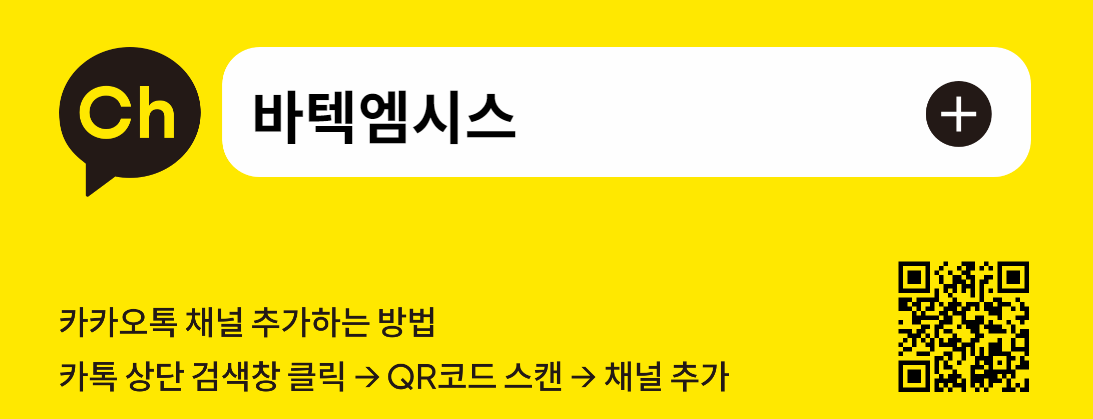EzCam 사용방법
2019-11-20 04:41:11
- 설치
- 카메라 연결
- 제공된 USB케이블로 컴퓨터의 뒤쪽 USB2.0 단자에 연결합니다.
- 방향에 주의하여 카메라와 USB케이블을 연결합니다.
- 연결 후 자동으로 드라이버가 설치되도록 잠시 기다립니다.
- 안전하고 깨끗한 위치에 카메라 홀더를 설지합니다.
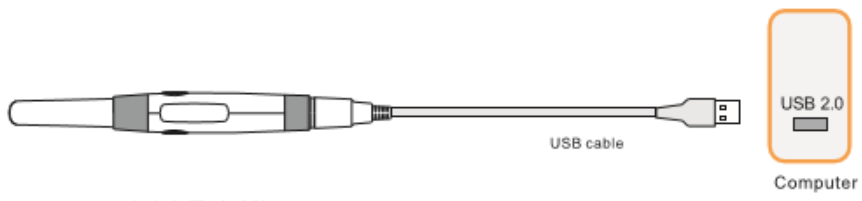
- 설치시 주의사항
- 제공된 정품케이블을 사용하지 않으면 고장의 원인이 됩니다.
- 반드시 컴퓨터 뒤쪽의 USB 포트에 캐이블을 연결하시기 바랍니다. 앞쪽 포트에 연걸 시 전력이 부족하여 카메라 고장의 원인이 됩니다.
- 사용가능한 USB 케이블의 최대길이는 5m이며 그 이상 연장이 필요할 시, 일반 연장선을 사용하지 마시고 리피터 또는 파워허브를 사용하여 길이를 연장하십시오. 일반 연장선의 사용은 고장의 원인이 됩니다.
- 카메라 연결
- 구조
- 카메라 구조
- 캡처 버튼
- 작동표시등
- USB 플러그
- 카메라 렌즈
- 카메라 상태 표시
- 매크로(접사) 표시
- 매크로(접사) 버튼
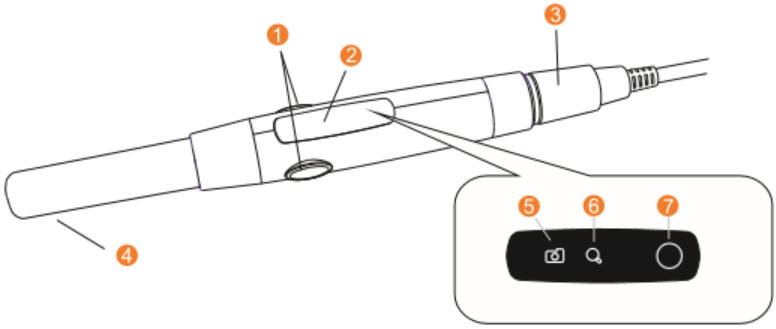
- 카메라 온, 오프
- 영상 프로그램의 동영상창을 실행하면 자동으로 카메라가 켜지고, 카메라 상태표시등이⑤ 청색에서 녹색으로 변합니다.
- 영상 프로그램의 동영상창을 종료하면 자동으로 카메라가 꺼지고. 카메라 상태표시등이⑤ 녹색에서 청색으로 변합니다.
- 매크로 버튼⑦을 길게 누르면 수동으로 카메라를 끌 수 있으며, 카메라 작동 후 사용하지 않으면 약 10분 후 자동으로 카메라가 꺼집니다.
- 초점조절
- 피사체를 비추고 잠깐 기다리면 초점이 자동으로 조절됩니다.
- 접사 촬영 시 카메라 매크로버든⑦을 짧게 누르면 매크로 표시등⑥이 적색으로 바뀌며. 오토포커스 기능이 정지되고 가장 근접해서 초점이 고정됩니다.
- 캡처버튼을 누르면 영상이 저장됩니다.
- 이미지 캡처
- 손이 흔들리지 않게 고정 후 캡처버튼①을 누르면, 영상프로그램에 이미지가 저장됩니다.
- 카메라 구조
[이지캠]
※ 해결되셨나요? 해결되지 않았을 경우 '원격접수' 클릭해서 접수해 주시면 상세히 안내해드리겠습니다.
원격접수